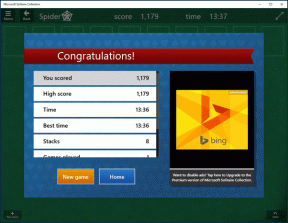Apple Mail vs Outlook pentru Mac: care aplicație de e-mail macOS este mai bună
Miscellanea / / November 29, 2021
Apple și Microsoft merg în față pe mai multe fronturi, cum ar fi Aplicații de procesare a textului. Cu toate acestea, Apple își propune să ofere o experiență solidă de e-mail cu aplicația Mail pe iOS, iPadOS și macOS, dar încă mai lasă de dorit. De aceea, nu puteți să nu priviți o alternativă viabilă din tabăra Microsoft - Outlook pentru Mac.

Recent, Microsoft a dezvăluit aspectul nou-nouț pentru Outlook pentru Mac, care este disponibil prin grupul Fast Insider. Acest lucru, împreună cu o grămadă de alte integrări software în aplicația Outlook pentru Mac, o face un rival viabil pentru aplicația Apple Mail.
În această postare, vom compara Outlook Mail pentru Mac cu aplicația Apple Mail implicită. Comparația se va baza pe interfața de utilizare, organizarea e-mailului, Compose Mail, funcțiile și integrarea aplicațiilor. Să începem.
Disponibilitate pe mai multe platforme
Știu că disponibilitatea pe mai multe platforme nu contează prea mult într-o aplicație de e-mail. Dar menționez aici, astfel încât să vă puteți aștepta la o experiență perfectă pe fiecare platformă. Apple Mail este disponibil numai pe iOS, macOS și iPadOS.
Pe de altă parte, Microsoft Outlook este accesibil pe Android, iOS, Windows, macOS și Web.
Descărcați Microsoft Outlook pentru Mac
De asemenea, pe Guiding Tech
Interfață cu utilizatorul și personalizare
Planurile Microsoft de a reproiecta interfața Outlook pentru Mac sunt foarte necesare pentru a o menține în conformitate cu alte platforme. Există o capcană când vine vorba de a încerca noul Outlook pentru Mac. Va trebui să-l instalați împreună cu altele Aplicații de birou printr-un program de instalare ISO.
Când deschideți Outlook pentru Mac, veți observa butonul Compune (Mesaj nou) și bara de căutare din partea de sus. În bara laterală din stânga, veți găsi conturile dvs. de e-mail și alte dosare. Este impresionant cum Microsoft folosește un stil de aspect al coloanei și adaugă integrarea calendarului în extrema dreaptă. Nu vă va fi greu să navigați în noul aspect.

Puteți schimba fonturile implicite pentru e-mailurile noi, puteți răspunde la e-mail din setările Outlook.
Apple Mail arată destul de vanilat în comparație cu Outlook. Interfața implicită arată e-mail-ul, precum și folderele în bara laterală din stânga, lista de mesaje în centru și vizualizarea e-mail-ului din dreapta. Interesant este că Apple Mail oferă mai multe opțiuni de personalizare.

Accesați Mail > Preferințe > Fonturi și culori. De acolo, puteți schimba fontul listei de mesaje, fontul mesajului și chiar fontul cu lățime fixă. Apple Mail vă permite, de asemenea, să schimbați previzualizarea vizualizării listei de la 2 linii implicite la 3 linii sau mai multe.

Compune e-mail
Apple Mail oferă o mulțime de opțiuni de editare atunci când compuneți un e-mail. În timp ce scrieți un e-mail, puteți modifica tipul fontului, dimensiunea, culoarea, puteți juca cu opțiuni aldine, cursive și chiar puteți adăuga un marcator sau o listă de numere.
Îmi place cum aplicația Mail vă permite să adăugați imaginea sau documentele scanate direct de pe iPhone-ul conectat.

Bara de instrumente a meniului de scriere a Outlook este mai bogată decât Apple Mail. Vă permite să evidențiați cuvintele. Puteți adăuga chiar și tabele și semnătura. Ghici ce? Outlook pentru Mac acceptă și șabloane. Da, puteți crea șabloane gata de utilizare cu imagini și text. Le puteți salva pentru utilizare ulterioară. În timp ce compuneți un e-mail, atingeți meniul cu trei puncte de mai sus și selectați vizualizați șabloanele și adăugați unul relevant în e-mail.

Astfel de șabloane pot fi atunci când compuneți e-mailuri legate de subiecte specifice, cum ar fi sondaje de marketing, întrebări și așa mai departe. Doar creați un șablon principal cu textul necesar pentru fiecare tip sau subiect de e-mail pe care îl utilizați des.
De asemenea, pe Guiding Tech
Caracteristici suplimentare
Dacă vă place să semnalați e-mailurile, Apple Mail oferă câteva opțiuni pentru o organizare mai ordonată. De exemplu, puteți atribui un steag portocaliu pentru e-mailurile băncii și un steag verde tuturor finanţa mailuri. Majoritatea aplicațiilor de e-mail acceptă doar opțiunea standard (culoare roșie).

Din secțiunea de e-mail marcată, puteți sări rapid la e-mailul exact pe care îl căutați. Apple Mail acceptă și reguli. Puteți selecta E-mail > Preferințe > Reguli și puteți crea reguli de e-mail personalizate pentru dvs. Am creat o regulă pentru a arhiva toate e-mailurile care vin cu Coronavirus în subiect.

Putem doar să sperăm că Apple integrează servicii precum Mementouri, Calendar și Note în aplicația Mail. Ar fi ușor să setați mementouri pentru un e-mail sau să creați un eveniment pentru întâlnirea aplicației Mail.
Aplicația Outlook pentru Mac acceptă și opțiunile Reguli. Vă recomand cu căldură să setați unele dintre regulile eficiente pentru a organiza e-mailurile ca un profesionist. Aplicația vine cu Calendar, Note lipicioase, și Microsoft To-Do integrare.

Funcționează ca un farmec. Dacă utilizați Outlook ca furnizor de e-mail și dacă semnalați un e-mail în acesta, e-mailul este salvat automat în secțiunea E-mail semnalizate din aplicația Microsoft To-Do.

Export de e-mail și integrare terță parte
Apple vă permite să exportați orice e-mail ca meniu de fișier PDF. Deschideți orice e-mail și accesați Fișier > Export ca PDF și va crea un fișier PDF din e-mailul selectat. Din păcate, aplicația nu oferă nicio integrare a aplicației terță parte.

Microsoft oferă un magazin de aplicații dedicat terților. Puteți să atingeți meniul cu trei puncte și să accesați Obțineți programe de completare dintr-un magazin dedicat în Outlook.

De exemplu, folosesc O nota și extensiile Trello din Outlook pentru a trimite direct e-mailul selectat către OneNote sau Trello.
De asemenea, pe Guiding Tech
Utilizați Mail Like a Pro pe Mac
Comparația de mai sus vă oferă o imagine clară asupra punctelor forte și slabe ale Apple Mail și Outlook. Apple Mail câștigă cu interfața de utilizare simplă, organizarea e-mailului și integrarea iPhone. In orice caz, câțiva oameni se plâng asta e leneș și cu trăsături. De asemenea, nici pe iOS nu se traduce printr-o performanță plăcută. Outlook pentru Mac aduce o gură de aer proaspăt cu integrarea aplicațiilor Microsoft, un meniu de compunere mai bogat și suplimente de la terți. Sperăm că Outlook pentru iOS primește și un lifting în curând. De acum, rămân cu oferta Microsoft. Și tu? Sun off în secțiunea de comentarii de mai jos.
Urmatorul: Ați primit recent un nou Mac? Citiți postarea de mai jos, găsiți cele mai bune aplicații pentru Mac pentru a rămâne organizat.